
Lanseringen av Firefox Quantum, den siste versjonen som for øyeblikket tilbys av Mozilla Foundation av sin Firefox-nettleser, betydde en betydelig forbedring ikke bare i ytelsen til nettleseren, som nå er mye raskere, men også med kompatibiliteten til utvidelser, utvidelser som nå er mer kompatible med andre nettlesere.
Men måten utvidelsene fungerer på, har betydd at noen utvidelser sluttet å fungere. Heldigvis kan vi bruke utvidelsene vi for øyeblikket finner i Chrome, utvidelser av alle slag, og som lar oss gjøre alt som kommer til hjernen. Hvis vi vil dra nytte av noen av utvidelsene som er tilgjengelige i Chrome, vil vi vise deg det hvordan du bruker Chrome-utvidelser i Firefox.
Siden lanseringen av Firefox Quantum, når vi utvikler utvidelser, må vi bruke WebExtensions, et system som gjør det mulig å utføre utvidelser skrevet for Chrome og Opera med minimale endringer i Firefox-nettleseren til Mozilla Foundation. Heldigvis konverteringsprosessen er veldig enkel og krever liten eller ingen kunnskap.
Først og fremst må vi registrer deg som utvikler på nettstedet til Mozilla Foundation, slik at vi får tilgang til last opp utvidelser i butikken din. Hvis vi ikke utfører denne prosessen, når utvidelsen kommer i drift, vil den stoppe hvis vi ikke har lagt inn kontodataene våre.
Installer Chrome- og Opera-utvidelser i Firefox
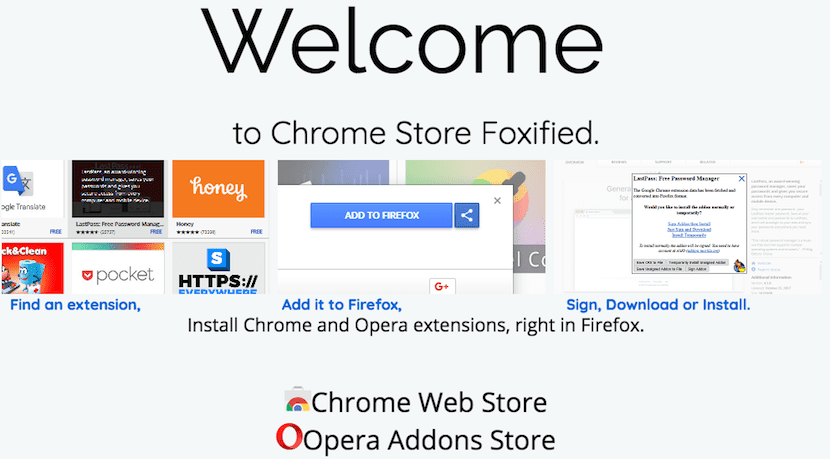
Først og fremst må vi installere utvidelsen i Firefox Chrome Store Foxified. Denne utvidelsen vil tillate oss å installere praktisk talt alle utvidelser som er tilgjengelige for både Googles Chrome-nettleser og Opera. Denne utvidelsen det er helt gratis og støttes av donasjoner via PayPal.
Deretter går vi til Web Chrome Store og velger utvidelsen vi vil installere. For dette eksemplet vi vil bruke Chrome-utvidelsesbutikken i stedet for Opera, ganske enkelt fordi det er den mest brukte nettleseren.
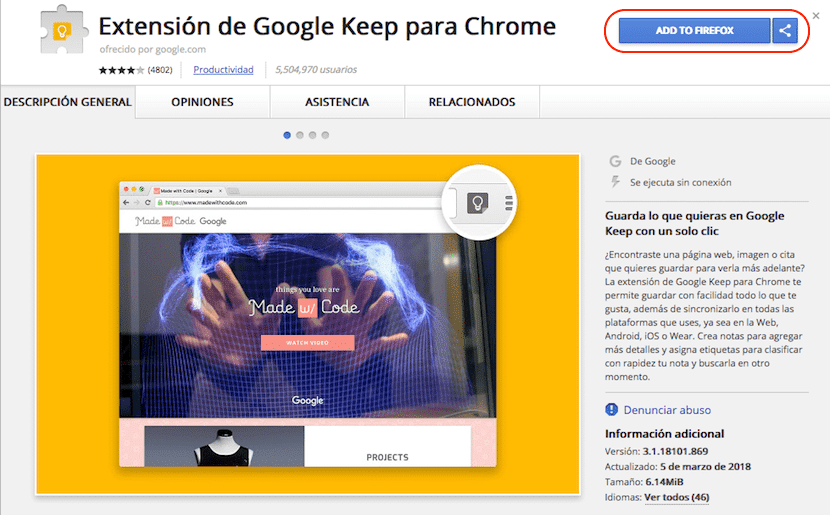
Når vi er i utvidelsen vi vil installere, og hvis installasjonen av Chrome Store Foxified har vært riktig, skal ADD TO FIREFOX-knappen vises i nettleseren. På den tiden starter Chrome Store Foxified-utvidelsen og cDet vil konvertere Chrome-butikkutvidelsen til å være kompatibel med Firefox-nettleseren.
Denne prosessen tar noen minutter, siden konverteringen må lastes opp til Firefox-serverne og vente på gjennomgang og signaturprosess. Når prosessen er fullført, vil vi motta en e-post i kontoen som vi har pleid til Registrer deg som utvidelser for utvidelser for Firefox.
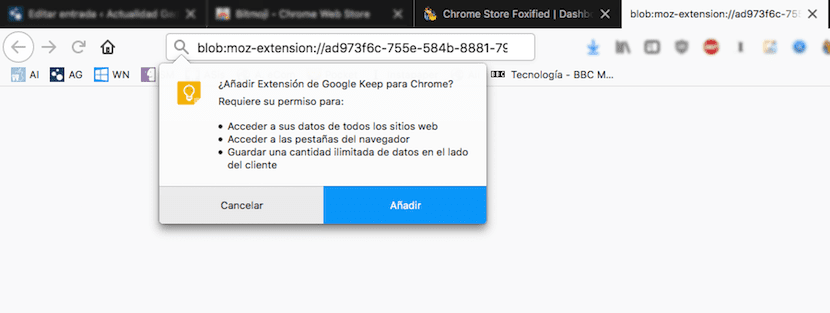
Akkurat da blir vi bedt om forskjellige tillatelser som applikasjonen krever for å fungere, på samme måte som skjer når vi prøver å installer en utvidelse tilgjengelig fra Firefox-utvidelsesbutikken.
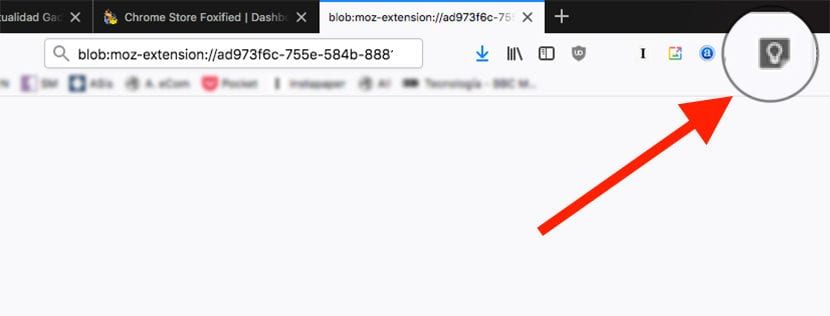
Når utvidelsen er installert og konvertert, logoen til den samme vises i den øvre linjen i nettleseren, der Firefox viser oss alle utvidelsene som er installert. Fra dette øyeblikket kan vi allerede bruke utvidelsen som om vi gjorde det direkte gjennom Google Chrome-nettleseren.
Denne prosessen fungerer med de fleste applikasjoner. Hvis det ikke fungerer første gang, kan vi prøve igjen en gang, å være hvis noe har mislyktes under prosessen, noe som ikke er vanlig, men som kan skje. Før jeg opprettet denne artikkelen, har jeg konvertert forskjellige utvidelser som dessverre ikke er tilgjengelige i Firefox-utvidelsesbutikken, og alle har fungert, og det fungerer fremdeles perfekt uten problemer.
Hvis du planlegger å bruke denne metoden regelmessig for å konvertere de mest brukte utvidelsene dine fra Chrome til Firefox, kan det være lurt støtte prosjektet ved å donere penger via PayPal-konto som utvikleren gjør tilgjengelig for oss.